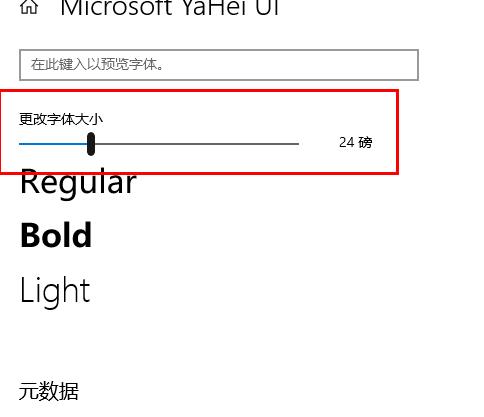有时候我们在系统更新完之后会发现,电脑中所显示的字体都变小了,导致我们使用起来不是很舒服,那么当我们遇到这种情况的时候应该如何去将字体重新变大的,其实也是非常简单,下面就和小编一起来看看方法吧。
Win10字体太小的解决方法
方法一
1、右击桌面点击显示设置。
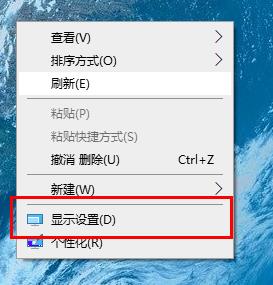
2、在弹窗右侧的更改文本、应用等项目的大小中进行百分比调节。
3、还可以在显示分辨率中调节分辨率改变字体大小。(这个方法容易模糊,根据需求设置)。
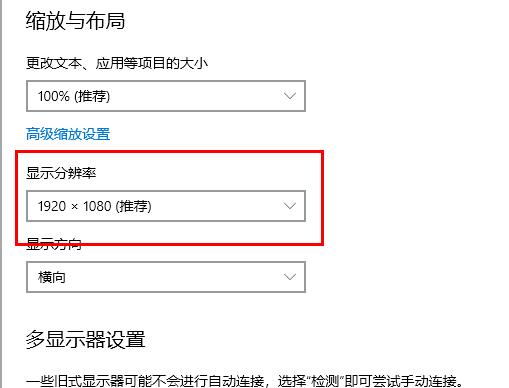
方法二
1、右击桌面点击个性化。
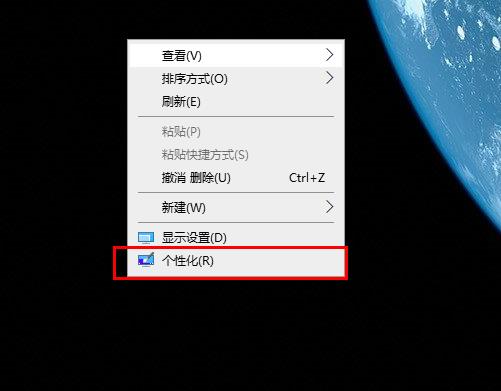
2、点击左侧任务栏字体。
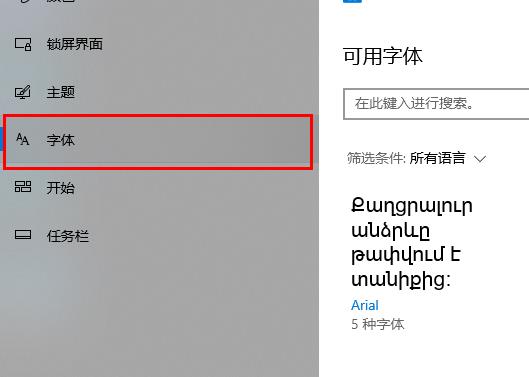
3、选择自己使用的字体。
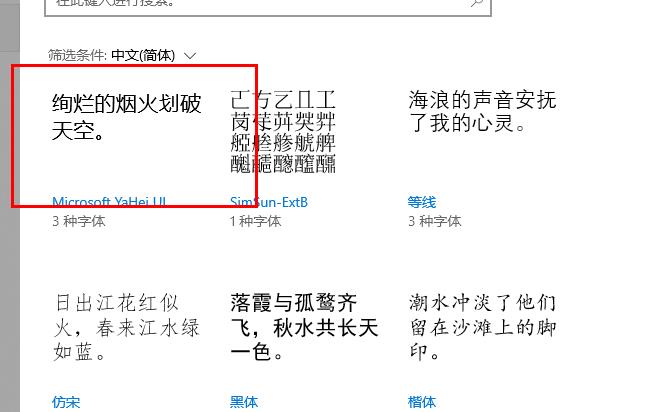
4、在更改字体大小可将字体变大。